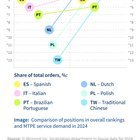Changer ces 12 paramètres sur mon téléphone Android a prolongé sa durée de vie de la batterie par heures

Obtenez une couverture technologique ZDNET plus approfondie: Ajoutez-nous en tant que source Google préférée sur les navigateurs chrome et chrome.
J’ai passé de grandes parties de ma vie à chercher des moyens d’étendre la durée de vie de la batterie sur mon Téléphones Android. Certes, cela semble plutôt dramatique, mais grandir avec uniquement des modèles budgétaires signifiait que je peaufinerait constamment des réglages d’appareils pour extraire chaque morceau de jus de leurs batteries.
Grâce à cette microgestion, j’ai réussi à pousser les batteries sur tous mes smartphones passés à leur limite absolue. Je ne veux pas accumuler ces connaissances pour moi, j’ai donc décidé de la partager avec tout le monde.
Aussi: Les meilleurs téléphones Android à acheter en 2025
Il existe de nombreuses méthodes différentes pour sauver la durée de vie de la batterie. Cependant, il y a 12 paramètres clés que vous pouvez modifier dès maintenant pour voir les améliorations immédiatement. La liste suivante met en évidence les ajustements les plus efficaces, les plus faciles et les plus rapides pour améliorer la longévité de l’appareil, quel que soit le téléphone Android que vous balancez, que ce soit le dernier modèle de Samsung ou un Fancy Google Pixel. De plus, vous n’aurez pas à sacrifier l’expérience de haute qualité de l’utilisation de votre téléphone.
Bien que les paramètres d’alimentation soient pratiquement les mêmes sur chaque téléphone Android que vous pouvez acheter, le processus pour les ajuster peut varier entre les appareils. Assurez-vous de garder ce facteur à l’esprit lorsque vous suivez les étapes que je mets, car l’approche peut être légèrement différente en fonction du modèle que vous utilisez.
1. Éteignez l’écran toujours sur
L’un des plus grands drafouteurs de batteries pour tout smartphone est l’écran toujours sur. Les entreprises vous disent régulièrement que ce paramètre d’affichage ne se draine qu’environ 1% à 2% de l’heure, mais soyons honnêtes – c’est toujours beaucoup plus. Il peut être agréable de jeter un coup d’œil à votre téléphone pendant qu’il se trouve sur une table pour vérifier l’heure, mais cela ne vaut probablement pas la peine de sacrifier la durée de vie de la batterie.
Aussi: Comment réinitialiser l’usine de votre téléphone Android sans le déverrouiller d’abord
Comment: Ouvrez l’application Paramètres et localisez la partie d’écran de verrouillage. Vous trouverez probablement cette partie dans la liste des paramètres principaux ou sous « Affichage ». À partir de là, localisez l’option pour « toujours afficher des informations » ou une simple bascule pour activer toujours l’affichage. Quoi qu’il en soit, éteignez l’option et vérifiez pour vous assurer que votre écran devient complètement vide lorsque vous le verrouillez.
2. Activer la batterie adaptative
Il y a une fonctionnalité pratique intégrée à Androids appelée Battery Adaptive, et il est disponible sur la plupart des appareils. La batterie adaptative peut gérer automatiquement les performances et l’efficacité de votre téléphone en arrière-plan en utilisant des processus spéciaux pour prolonger la durée de vie de votre batterie. Par exemple, lorsque vous n’avez pas besoin de performances maximales pour quelque chose de simple comme faire défiler votre boîte de réception, le paramètre fera les choses et vous fera économiser du jus.
Comment: Accédez aux paramètres> Batterie> Préférences adaptatives et vérifiez pour vous assurer que « la batterie adaptative » est activée. Si ce n’est pas le cas, vignez-le.
3. Activer l’économiseur de batterie
Parallèlement à la batterie adaptative, le mode d’économie de batterie est une autre caractéristique utile qui peut étendre la longévité de votre smartphone entre les charges. La fonctionnalité apporte des modifications radicales sur le logiciel de votre appareil, comme limiter les effets visuels, restreindre les applications en arrière-plan et activer le mode sombre s’il n’est pas déjà allumé.
Les téléphones Pixel poussent cet effort plus loin en ayant un économiseur de batterie extrême, qui désactive plus de fonctionnalités et pause la plupart des applications. Cependant, comme cette option restreint considérablement les performances d’un téléphone Android, je recommande d’utiliser uniquement un économiseur de batterie extrême lorsqu’il est absolument nécessaire, par exemple lorsque la charge du téléphone est dans les chiffres.
La plupart, sinon tous, les téléphones Android possèdent une fonction d’économie de batterie, bien qu’ils puissent avoir des noms différents. Sur les téléphones Galaxy, par exemple, il est appelé mode de sauvegarde de puissance. D’autres peuvent l’appeler mode de faible puissance. Assurez-vous de visiter le site d’assistance de votre fabricant de téléphone pour obtenir de l’aide sur votre modèle.
Comment: Sur les téléphones Pixel, accédez à Paramètres> Batterie> Économiseur de batterie. Vous pouvez également choisir un calendrier pour le moment où la fonctionnalité s’active ou s’éteint automatiquement. Sur les téléphones Galaxy, accédez aux paramètres> Soins de la batterie et de l’appareil> Batterie. Retournez l’interrupteur à bascule à côté de l’économie d’alimentation pour activer la fonction.
4. Passer en mode sombre
Au cours des dernières années, de nombreux téléphones Android de milieu de gamme et à petit budget ont suivi leurs frères phares en adoptant des écrans OLED. La technologie permet aux pixels individuels de s’arrêter ou de s’arrêter complètement lorsqu’ils ne sont pas utilisés. Cette fonctionnalité est beaucoup plus bénéfique pour la durée de vie de la batterie que les écrans LCD traditionnels avec un grand rétro-éclairage. En passant au thème sombre de votre téléphone, ces pixels seront beaucoup plus sombres et, à leur tour, à enregistrer du jus.
Aussi: Les meilleures banques d’électricité que vous pouvez acheter en 2025: expert testé et examiné
Comment: Accédez à Paramètres> Afficher sur votre téléphone Android. Là, vous trouverez la possibilité de basculer entre un thème clair et sombre et de faire allumer automatiquement le mode sombre à un certain moment de la journée. Je recommande de garder le mode sombre allumé tout le temps pour maximiser la durée de vie de la batterie.
5. Ajustez votre luminosité et temps de sommeil de votre affichage
Il est de notoriété publique que la baisse de la luminosité de votre affichage peut aider à économiser l’utilisation de la batterie, mais cela vaut la peine d’être répété. Les téléphones modernes ont beaucoup de luminosité, et il n’est parfois pas nécessaire d’avoir la luminosité si élevée si lorsque vous ne faites défiler que Instagram ou que vous vérifiez votre e-mail.
En outre, il est important de raccourcir le temps nécessaire pour que votre téléphone s’endorme. Les utilisateurs définissent souvent la minuterie de sommeil sur une minute ou plus, ce qui peut drainer votre batterie lorsque vous n’utilisez pas votre téléphone et le définir sur une table sans le verrouiller. Faites ces deux ajustements et vous serez sur le chemin d’une meilleure autonomie de la batterie.
Comment: Faites glisser une ou deux fois en haut de l’écran de votre téléphone pour visiter le menu des paramètres rapides. Vous verrez un curseur avec une photo d’un soleil ou d’une autre source de lumière à côté. Faites glisser le curseur vers la gauche pour diminuer votre luminosité. Pour réduire le temps qu’il faut pour que votre téléphone endorme, accédez aux paramètres> Afficher et modifiez le « délai d’expiration de l’écran » à tout ce qui est en dessous d’une minute.
6. Supprimer les comptes inutilisés
Nous l’avons tous fait à un moment donné: vous créez un nouveau compte pour une application de médias sociaux ou un service de messagerie (que vous oubliez), puis créez un autre compte qui devient votre compte principal pour ce service ou plateforme. J’ai passé ce processus à plusieurs reprises.
Si vous configurez des comptes sur votre téléphone, tous les anciens comptes demeurent, constamment rafraîchissants et vidangez la durée de vie de votre batterie en arrière-plan. Je recommande fortement de retirer certains anciens comptes de votre smartphone le plus tôt possible.
Comment: Accédez à l’application Paramètres et recherchez la section Comptes (sur les téléphones Samsung, il s’appelle « Comptes and Backup », tandis que les téléphones Pixel utilisent « Mots de passe et comptes »). Vous trouverez une liste de tous les comptes synchronisés avec votre téléphone. Appuyez sur l’un d’eux et faites défiler vers le bas vers le bouton « Supprimer le compte ». Appuyez sur-le et le compte disparaîtra.
7. Éteignez les sons du clavier et les haptiques
Si vous utilisez votre téléphone, il est probable que vous tapiez assez souvent sur le clavier, que vous puissiez publier sur les réseaux sociaux ou répondre aux messages de votre ami. Si vous avez des commentaires sonores et haptiques, votre batterie peut en souffrir car votre téléphone doit effectuer une série de vibrations et de bruits chaque fois que vous appuyez sur une lettre. Entendre et ressentir le clavier pendant que vous tapez est une belle expérience, mais ce n’est pas idéal si vous voulez enlever du jus supplémentaire d’une charge complète.
Comment: Ouvrez l’application Paramètres et localisez «Langue et entrée». Cette section est l’endroit où vivent vos paramètres de clavier. Trouvez la section où vous pouvez choisir votre clavier par défaut, puis appuyez sur l’icône de vitesse à côté pour gérer les paramètres. Si vous êtes un utilisateur de GBORD (comme la plupart des gens), vous irez alors dans les préférences> la pression et désactiver « Sound on Keypress » et « Feedback haptic sur la pression de la touche ».
8. Réduisez vos notifications
Vous ne le réalisez peut-être pas, mais les notifications peuvent être l’un des plus grands draintes de la durée de vie de la batterie de votre téléphone. Non seulement votre téléphone bourdonne et sonne toute la journée, mais les applications elles-mêmes sont constamment rafraîchissantes en arrière-plan, à la recherche de nouvelles notifications pour vous envoyer. La plupart des applications ont des moyens de limiter le montant des notifications que vous obtenez, mais la façon la plus simple de les désactiver est l’application de paramètres de votre téléphone.
Aussi: Pourquoi je préfère ce téléphone Samsung robuste aux modèles phares (et il a l’air tout aussi bien)
Comment: Accédez à Paramètres> Notifications> « Notifications d’application » pour voir une liste de toutes les applications installées sur votre téléphone. À côté de chaque entrée, il y a des bascules qui, lorsqu’ils sont retournés, désactiveront toutes les notifications pour cette application particulière.
9. désactiver la détection « Hey Google »
Si votre téléphone écoute constamment que vous disiez: « Hé, Google », il y a de fortes chances que votre batterie s’éloigne. Votre microphone est actif, attendant de vous entendre dire ces deux mots magiques qui déclenchent l’assistant numérique, et il faut pas mal d’énergie pour exécuter ce processus toute la journée. La désactivation de la fonctionnalité est une évidence pour quiconque n’utilise pas l’assistant quotidiennement. Et soyons honnêtes: combien d’entre nous utilisent quotidiennement l’assistant?
Comment: Ouvrez l’application Google sur votre téléphone et appuyez sur votre photo de profil dans le coin supérieur droit. Ensuite, visitez Paramètres> Google Assistant> Hey Google & Voice Match et déclenchez « Hey Google ». Maintenant, votre téléphone ne déclenchera pas l’assistant que si vous maintenez le bouton d’alimentation ou via une autre méthode.
10. Réduisez le taux de rafraîchissement de votre écran
Les écrans de téléphone sont devenus vraiment Bon au cours des dernières années, grâce en partie aux taux de rafraîchissement plus rapides, les fabricants ont mis en œuvre. Que ce soit à 90 Hz, 120 Hz ou même plus rapidement, l’augmentation du temps qu’un écran rafraîchit aide à rendre les animations, le défilement des médias sociaux et les interactions quotidiennes se sentent plus lisses et plus réactives. Malheureusement, un taux de rafraîchissement élevé signifie également une utilisation accrue de la batterie – vous pourriez parfois être mieux désactivé la fonctionnalité.
Comment: Ouvrez l’application Paramètres et accédez à la section d’affichage. Ici, vous trouverez les paramètres pour configurer votre taux de rafraîchissement. La plupart des smartphones appellent la fonctionnalité quelque chose de différent; Google l’étiquette « Affichage lisse », tandis que Samsung l’appelle « Motion Smoothness ». Trouvez le réglage associé au taux de rafraîchissement et revenez au taux standard. En conséquence, votre écran semblera probablement un peu plus hopppin, mais c’est complètement normal. Cela signifie simplement qu’il fonctionne à 60 Hz, la vitesse à laquelle même le meilleurs téléphones Utilisé pour courir il y a quelques années.
11. Éteignez les fonctionnalités sans fil que vous n’utilisez pas
Je n’ai jamais été un partisan de la désactivation des fonctionnalités sans fil, telles que les services Wi-Fi, Bluetooth ou de localisation, pour économiser la durée de vie de la batterie d’un téléphone. Tant d’applications et de services reposent sur les connexions que votre expérience Android peut diminuer rapidement. Cependant, si vous n’utilisez rien qui a besoin de Bluetooth ou n’utilisez pas votre téléphone pour le GPS, cela pourrait valoir la peine de désactiver certaines de ces fonctionnalités pour prolonger la durée de vie de votre batterie.
Aussi: J’ai changé 10 paramètres sur mon téléphone Pixel pour une augmentation instantanée des performances
Comment: Sur pratiquement tous les téléphones Android, vous pouvez glisser une ou deux fois du haut pour accéder à des paramètres rapides. Ici, vous trouverez des icônes pour le Wi-Fi, le Bluetooth, l’emplacement, le mode avion, etc. Touchez-les une fois pour les éteindre et touchez-les à nouveau pour les rallumer. Vous pouvez également contrôler tous ces paramètres via l’application Paramètres, bien que les paramètres rapides soient le moyen le plus simple d’y accéder.
12. Utilisez le mode basse puissance
Le mode basse puissance peut être légèrement diffusé du téléphone Android au téléphone Android, mais la prémisse générale reste la même. Ce mode désactive certaines fonctionnalités en arrière-plan, limite la fréquence à laquelle les applications sont rafraîchies, abaisse la luminosité de votre écran, réduit le taux de rafraîchissement, et plus encore pour sauver la durée de vie de la batterie dans une pincée.
Comment: Il existe plusieurs façons d’activer le mode basse puissance sur votre téléphone Android, mais le plus courant est de glisser deux fois en haut de votre écran pour atteindre des paramètres rapides, puis de taper le raccourci de la batterie. Le raccourci doit ressembler à une batterie avec un signe plus ou quelque chose de similaire. Vous serez alors informé que le mode basse puissance (ou quel que soit son appel sur votre téléphone) a été activé. Vous pouvez suivre les mêmes étapes pour désactiver ce mode.